Visio最新最全快捷键
Visio快捷键大全

Visio 2003 的快捷键附表1 “菜单命令”快捷键“文件”菜单快捷键功能Ctrl+N 基于已打开的绘图打开新绘图Ctrl+O 或Ctrl+F12 或Ctrl+Alt+F2 打开“打开”对话框Ctrl+F4 关闭活动的绘图窗口Ctrl+S 或Shift+F12 或Alt+Shift+F2 保存活动绘图F12 或Alt+F2 打开“另存为”对话框Shift+F5 打开“显示页面设置”对话框中的“打印设置”选项卡Ctrl+F2 打开“打印预览”窗口Ctrl+P 打开“打印”对话框“编辑”菜单Ctrl+Z 或Alt+BACKSPACE 取消所执行的上一个动作Ctrl+Y 或Alt+Shift+BACKSPACE 取消“撤消”命令的动作F4 重复上一个动作“编辑”菜单Ctrl+X 或Shift+Delete 从活动绘图中删除所选内容,并将其放到剪贴板上Ctrl+C 或Ctrl+Insert 将所选内容复制到剪贴板上Ctrl+V 或Shift+Insert 粘贴剪贴板上的内容Delete 删除所选内容Ctrl+A 选择活动绘图页上的所有形状Ctrl+D 将所选内容复制到活动绘图上Ctrl+F 打开“查找”对话框Shift+F4 打开“页”对话框“视图”菜单Ctrl+F1 切换任务窗格F5 在全屏显示视图中打开活动绘图Ctrl+Shift+I 缩放到100%Ctrl+W 缩放以显示整页“插入”菜单Ctrl+F9 为所选形状打开“字段”对话框Ctrl+K 打开“超链接”对话框“格式”菜单F11 打开“文本”对话框中的“字体”选项卡Shift+F11 打开“文本”对话框中的“段落”选项卡Ctrl+F11 打开“文本”对话框中的“制表位”选项卡F3 为所选形状打开“填充”对话框Shift+F3 打开“线条”对话框“工具”菜单F7 检查活动绘图是否存在拼写错误Alt+F9 打开“对齐和粘附”对话框中的“常规”选项卡Shift+F9切换“对齐和粘附”对话框中“常规”选项卡上的“对齐”复选框;将形状与在该对话框的“对齐”部分中选择的项对齐“工具”菜单F9 切换“对齐和粘附”对话框中“常规”选项卡上的“粘附”复选框;将形状粘附到在该对话框的“粘附到”部分中选择的项“形状”菜单Ctrl+G 或Ctrl+Shift+G 组合所选的形状Ctrl+Shift+U 取消对所选组合中形状的组合Ctrl+Shift+F 将所选形状置于顶层Ctrl+Shift+B 将所选形状置于底层Ctrl+L 将所选形状向左旋转Ctrl+R 将所选形状向右旋转Ctrl+H 水平翻转所选形状Ctrl+J 垂直翻转所选形状F8 为所选形状打开“对齐形状”对话框“窗口”菜单Shift+F7 以水平平铺方式显示打开的绘图窗口Ctrl+Shift+F7 以纵向平铺方式显示打开的绘图窗口Alt+F7 或Ctrl+Alt+F7 显示打开的绘图窗口以便您可看到每个窗口的标题附表2 “工具栏”快捷键“ 标准” 工具栏Ctrl+Shift+P 切换“格式刷”工具的状态Ctrl+1 选择“指针工具”Ctrl+3 选择“连接线工具”Ctrl+Shift+1 选择“连接点工具”Ctrl+2 选择“文本工具”Ctrl+Shift+4 选择“文本块工具”Ctrl+Shift+3 选择“图章工具” “绘图”工具栏Ctrl+8 选择“矩形工具”Ctrl+9 选择“椭圆形工具”“绘图”工具栏Ctrl+6选择“线条工具”Ctrl+7选择“弧形工具”Ctrl+5选择“自由绘制工具”Ctrl+4选择“铅笔工具”“图片”工具栏Ctrl+Shift+2 选择“剪裁工具附表3 “任务窗格”快捷键Ctrl+F1 打开任务窗格或隐藏当前的任务窗格F6 从程序窗口中的其他窗格移到任务窗格Ctrl+Tab 当菜单或工具栏处于活动状态时,移到任务窗格CTRL空格键打开任务窗格的菜单Alt+Home 转到“入门”任务窗格Alt+ 左箭头颠倒所打开的任务窗格的顺序Alt+ 右箭头重复所打开的任务窗格的顺序Esc 关闭当前打开的菜单,或返回到绘图Tab 或Shift+Tab 如果任务窗格处于活动状态,选择该任务窗格中的下一个或上一个选项附表4 “形状和模具”快捷键在绘图页上的形状之间移动Tab 在绘图页上的形状之间移动Shift+Tab 按相反顺序在绘图页上的形状之间移动Enter 选择具有焦点的形状Esc 清除对形状的选择或形状上的焦点F2 对于所选的形状,在文本边界模式与形状选择模式之间切换箭头键微移所选形状Shift+ 箭头键一次将所选形状微移一个像素Alt+Shift+F10 在可见的智能标记之间循环移动使用模具中的主控形状箭头键在模具中的主控形状之间移动Home 移到模具第一行中的第一个主控形状End 移到模具第一行中的最后一个主控形状Page Up 移到模具第一列中的第一个主控形状Page Down 移到模具第一列中的最后一个主控形状Ctrl+C 或Ctrl+Insert 将所选主控形状复制到剪贴板上Ctrl+V 或Shift+Insert 将剪贴板上的内容粘贴到自定义模具上Ctrl+A 选择模具中的所有主控形状Shift+Enter 切换具有焦点的主控形状的状态选择Esc 清除模具中主控形状的选择Ctrl+Enter 将所选主控形状插入绘图中 在编辑模式下使用模具Alt+Enter 打开自定义模具以进行编辑Delete 从自定义模具中删除所选主控形状Ctrl+X 或 Shift+Delete 从自定义模具上删除所选主控形状,并将其放置于剪贴板 上 F2 重命名所选主控形状 附表 5 “文本”快捷键编辑文本右箭头或左箭头 移到一行文本中的下一个或上一个字符 下箭头或上箭头 移到文本的下一行或上一行Ctrl+ 右箭头或 Ctrl+ 左箭头 移到一行文本中的下一个或上一个单词 Ctrl+ 下箭头或 Ctrl+ 上箭头 移到下一个或上一个段落 Ctrl+A 选择文本块中的所有文本Shift+ 右箭头或 Shift+ 左箭头 选择下一个或上一个字符Ctrl+Shift+ 右箭头或 Ctrl+Shift+ 左箭头 选择下一个或上一个单词 Shift+ 下箭头或 Shift+ 上箭头 选择下一行或上一行Ctrl+Shift+ 下箭头或 Ctrl+Shift+ 上箭头 选择下一个或上一个段落 Ctrl+BACKSPACE 删除上一个单词Ctrl+Shift+H 用字段高度替代所选文本Ctrl+Shift+W 用字段宽度替代所选文本 设置文本格式Ctrl+B 启用或禁用粗体Ctrl+I 启用或禁用斜体Ctrl+U 启用或禁用下划线启用或禁用双下划线启用或禁用全部大写 启用或禁用小型大写字母 减小字号增大字号 Ctrl+= 转动下标转动上标齐使文本左对齐 使文本水平居中 使文本右对齐 使文本水平两端对齐 使文本垂直顶端对齐 使文本垂直居中 使文本垂直底端对齐 附表 6 “缩放和浏览”快捷键缩放 Alt+F6 放大 Alt+Shift+F6 缩小 在全屏显示视图中移动 Page Down 或下箭头或右箭头 Page Up 或上箭头或左箭头 Ctrl+Shift+D Ctrl+Shift+A Ctrl+Shift+KCtrl+Shift+ Ctrl+Shift+. Ctrl+Shift+= 使 文 本 对 Ctrl+Shift+L Ctrl+Shift+C Ctrl+Shift+RCtrl+Shift+JCtrl+Shift+TCtrl+Shift+MCtrl+Shift+V 打开下一页打开上一页。
VISIO的快捷键汇总
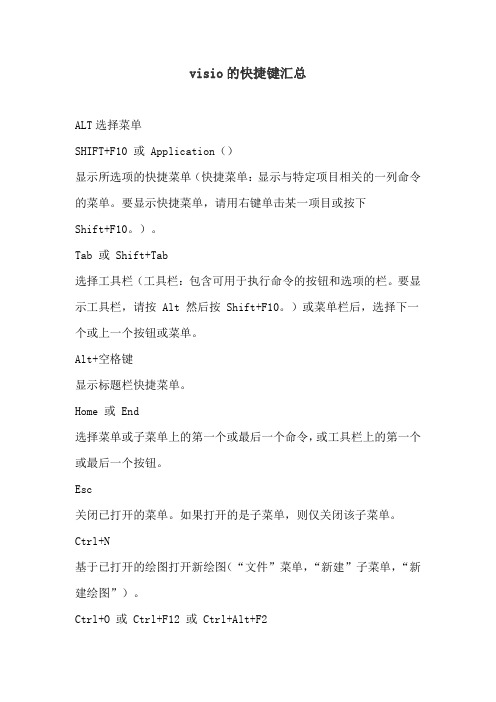
visio的快捷键汇总ALT选择菜单SHIFT+F10或Application()显示所选项的快捷菜单(快捷菜单:显示与特定项目相关的一列命令的菜单。
要显示快捷菜单,请用右键单击某一项目或按下Shift+F10。
)。
Tab或Shift+Tab选择工具栏(工具栏:包含可用于执行命令的按钮和选项的栏。
要显示工具栏,请按Alt然后按Shift+F10。
)或菜单栏后,选择下一个或上一个按钮或菜单。
Alt+空格键显示标题栏快捷菜单。
Home或End选择菜单或子菜单上的第一个或最后一个命令,或工具栏上的第一个或最后一个按钮。
Esc关闭已打开的菜单。
如果打开的是子菜单,则仅关闭该子菜单。
Ctrl+N基于已打开的绘图打开新绘图(“文件”菜单,“新建”子菜单,“新建绘图”)。
Ctrl+O或Ctrl+F12或Ctrl+Alt+F2打开“打开”对话框(“文件”菜单,“打开”)。
Ctrl+F4关闭活动的绘图窗口(“文件”菜单,“关闭”)。
Ctrl+S或Shift+F12或Alt+Shift+F2保存活动绘图(“文件”菜单,“保存”)。
F12或Alt+F2打开“另存为”对话框(“文件”菜单,“另存为”)。
Shift+F5打开“显示页面设置”对话框中的“打印设置”选项卡(“文件”菜单,“页面设置”)。
Ctrl+F2打开“打印预览”窗口(“文件”菜单,“打印预览”)。
Ctrl+P打开“打印”对话框(“文件”菜单,“打印”)。
“编辑”菜单Ctrl+Z或Alt+BACKSPACE取消所执行的上一个动作(“编辑”菜单,“撤消”)。
Ctrl+Y或Alt+Shift+BACKSPACE取消“撤消”命令的动作(“编辑”菜单,“恢复”)。
F4重复上一个动作。
Ctrl+X或Shift+Delete从活动绘图中删除所选内容,并将其放到剪贴板上(“编辑”菜单,“剪切”)。
Ctrl+C或Ctrl+Insert将所选内容复制到剪贴板上(“编辑”菜单,“复制”)。
VSCode快捷键大全及使用技巧

VSCode快捷键大全及使用技巧使用一个高效的文本编辑器对于程序员和开发者来说是至关重要的。
在这方面,VSCode (Visual Studio Code) 是一个备受赞誉且广泛使用的选择。
VSCode是一款功能强大、轻量级且可高度定制的开源代码编辑器。
为了帮助您更好地利用这款编辑器,本文将为您介绍VSCode的常用快捷键和一些使用技巧。
I. 快捷键大全1. 文件和编辑- 新建文件: Ctrl + N- 打开文件: Ctrl + O- 保存文件: Ctrl + S- 保存所有文件: Ctrl + Shift + S- 关闭文件: Ctrl + W- 复制光标当前行或选中的文本: Ctrl + C- 剪切光标当前行或选中的文本: Ctrl + X- 粘贴剪切板内容: Ctrl + V- 撤销上一步操作: Ctrl + Z- 重做上一步撤销的操作: Ctrl + Y- 全选: Ctrl + A- 删除当前行: Ctrl + Shift + K- 行注释: Ctrl + /- 块注释: Shift + Alt + A- 格式化代码: Shift + Alt + F- 查找: Ctrl + F- 替换: Ctrl + H2. 导航和窗口- 转到指定行: Ctrl + G- 转到指定文件: Ctrl + P- 打开侧边栏: Ctrl + B- 切换全屏: F11- 在打开的编辑器之间切换: Ctrl + Tab - 切分编辑器: Ctrl + \- 聚焦到侧边栏: Ctrl + 0- 聚焦到文件资源管理器: Ctrl + Shift + E - 聚焦到搜索框: Ctrl + Shift + F- 打开控制台: Ctrl + ` (顶部的左单引号键)3. 编辑器管理- 关闭编辑器: Ctrl + F4- 关闭所有编辑器: Ctrl + K, Ctrl + W- 切换编辑器的分组: Ctrl + `数字键`- 移动编辑器到左侧分组: Ctrl + `- 移动编辑器到右侧分组: Ctrl + `- 切换到下一个编辑器分组: Ctrl + PgDn- 切换到上一个编辑器分组: Ctrl + PgUp- 在编辑器之间切换: Ctrl + Tab- 拆分编辑器: Ctrl + \- 关闭拆分的编辑器: Ctrl + Shift + \II. 使用技巧1. 多光标操作VSCode支持多光标操作,让您能够同时编辑多行或多个相同模式的文本。
visio 快捷键大全专业版

Ctrl+Shift+↓
删除上一个单词
Ctrl+Backspace
用域高度替代
所选文本
Ctrl+Shift+H
左对齐
Ctrl+Shift+L
右对齐
Ctrl+Shift+R
水平居中
Ctrl+Shift+C
垂直居中
Ctrl+Shift+M
水平两端对齐
Ctrl+Shift+J
垂直顶端对齐
Ctrl+Shift+T
VISIO快捷键大全专业版
Forwindows
1对话框与选项
开始
Alt+H
文件名
Alt+N
打开
Alt+O
保存
Alt+S
另存为
Alt+T
更新文件列表
F5
显示快捷菜单
Shift+F10 /Win键
下一个选项
Tab
上一个选项
Shift+Tab
下一个选项卡
Ctrl+Tab
上一个选项卡
Ctrl+Shift+Tab
4视图
上一页
Page up
下一页
Page down
全屏
F5
纵向平铺
Shift+F7
横向平铺
Ctrl+Shift+F7
显示打开的
绘图窗口
Alt+F7/Ctrl+Alt+F7
放大
Alt+F6
缩小
Alt+Shift+F6
visio的快捷键汇总
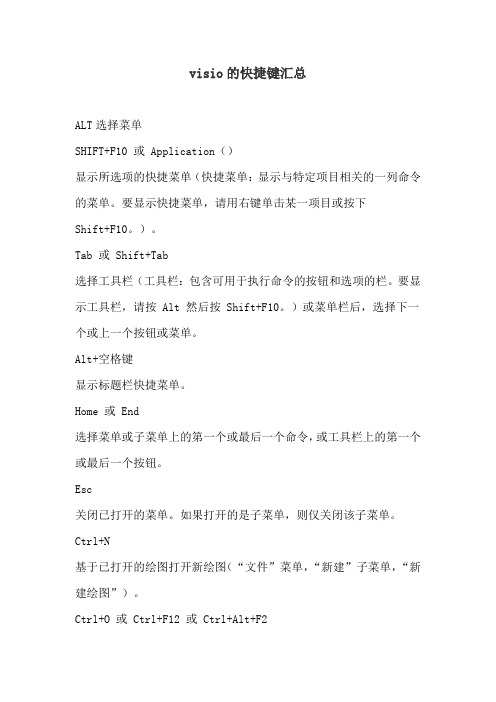
visio的快捷键汇总ALT选择菜单SHIFT+F10 或 Application()显示所选项的快捷菜单(快捷菜单:显示与特定项目相关的一列命令的菜单。
要显示快捷菜单,请用右键单击某一项目或按下Shift+F10。
)。
Tab 或 Shift+Tab选择工具栏(工具栏:包含可用于执行命令的按钮和选项的栏。
要显示工具栏,请按 Alt 然后按 Shift+F10。
)或菜单栏后,选择下一个或上一个按钮或菜单。
Alt+空格键显示标题栏快捷菜单。
Home 或 End选择菜单或子菜单上的第一个或最后一个命令,或工具栏上的第一个或最后一个按钮。
Esc关闭已打开的菜单。
如果打开的是子菜单,则仅关闭该子菜单。
Ctrl+N基于已打开的绘图打开新绘图(“文件”菜单,“新建”子菜单,“新建绘图”)。
Ctrl+O 或 Ctrl+F12 或 Ctrl+Alt+F2打开“打开”对话框(“文件”菜单,“打开”)。
Ctrl+F4关闭活动的绘图窗口(“文件”菜单,“关闭”)。
Ctrl+S 或 Shift+F12 或 Alt+Shift+F2保存活动绘图(“文件”菜单,“保存”)。
F12 或 Alt+F2打开“另存为”对话框(“文件”菜单,“另存为”)。
Shift+F5打开“显示页面设置”对话框中的“打印设置”选项卡(“文件”菜单,“页面设置”)。
Ctrl+F2打开“打印预览”窗口(“文件”菜单,“打印预览”)。
Ctrl+P打开“打印”对话框(“文件”菜单,“打印”)。
“编辑”菜单Ctrl+Z 或 Alt+BACKSPACE取消所执行的上一个动作(“编辑”菜单,“撤消”)。
Ctrl+Y 或 Alt+Shift+BACKSPACE取消“撤消”命令的动作(“编辑”菜单,“恢复”)。
F4重复上一个动作。
Ctrl+X 或 Shift+Delete从活动绘图中删除所选内容,并将其放到剪贴板上(“编辑”菜单,“剪切”)。
Ctrl+C 或 Ctrl+Insert将所选内容复制到剪贴板上(“编辑”菜单,“复制”)。
Windows Visio快捷键大全

启用或禁用小型大写字母。
Ctrl+Shift+,
减小字号。
Ctrl+Shift+.
增大字号。
Ctrl+=
转动下标()。
Ctrl+Shift+=
转动上标()。
使文本对齐
Ctrl+Shift+L
使文本左对齐。
Ctrl+Shift+C
使文本水平居中。
Ctrl+Shift+R
使文本右对齐。
Shift+Tab
按相反顺序在绘图页上的形状之间移动。
Enter
选择具有焦点的形状。
注释要选择多个形状,请使用箭头键将焦点移到您要选择的第一个形状上,然后按Enter键。按住Tab键的同时按下Shift键,将焦点移到另一个形状上。当焦点矩形位于所需形状的上方时,按Enter键将该形状添加到所选的区域中。对要选择的每个形状重复上述步骤。
Shift+Enter
切换具有焦点的主控形状的状态选择(打开或关闭)。
Esc
清除模具中主控形状的选择。
Ctrl+Enter
将所选主控形状插入绘图中。
注释要自动将主控形状插入和连接到绘图中的现有形状,请首先在绘图中选择要将新形状连接到的形状。选择“标准”工具栏上的“连接线工具”,然后选择模具上的主控形状并按Ctrl+Enter组合键。
CTRL + SHIFT +任何箭头键突出显示一块文本。
SHIFT +任何箭头键在窗口或桌面上选择多项,或者选中文档中的文本。
Ctrl + A选中全部内容。
Windows Visio快捷键大全

用字段宽度替代所选文本。如果未选择任何文本,则用所选形状的字段宽度替代所有文本。
设置文本格式
Ctrl+B
启用或禁用粗体()。
Ctrl+I
启用或禁用斜体()。
Ctrl+U
启用或禁用下划线()。
Ctrl+Shift+D
启用或禁用双下划线。
Ctrl+Shift+A
启用或禁用全部大写。
Alt +空格键为当前窗口打开快捷菜单。
Ctrl + F4在允许同时打开多个文档的程序中关闭当前文档。
Alt + Tab在打开的项目之间切换。
Alt + Esc以项目打开的顺序循环切换。
F6在窗口或桌面上循环切换屏幕元素。
F4显示“我的电脑”和“Windows资源管理器”中的“地址”栏列表。
Shift + F10显示所选项的快捷菜单。
Alt+6
在可用的文件夹视图之间切换(“视图”箭头)。
Alt+7或Alt+L
显示“工具”菜单(“工具”按钮)。
SHIFT+F10或Application()
显示所选项(如文件夹或文件)的快捷菜单。
Tab
在对话框中的选项或区域之间移动。
F4
根据插入点的位置,打开“查找范围”、“文件名”或“文件类型”列表。
Shift+Tab
按相反顺序在绘图页上的形状之间移动。
Enter
选择具有焦点的形状。
注释要选择多个形状,请使用箭头键将焦点移到您要选择的第一个形状上,然后按Enter键。按住Tab键的同时按下Shift键,将焦点移到另一个形状上。当焦点矩形位于所需形状的上方时,按Enter键将该形状添加到所选的区域中。对要选择的每个形状重复上述步骤。
Visio常用快捷键

Visio常用快捷键如何画平行四边形?画矩形,用线条工具(ctrl+F6),拖拽顶点即可如果需要画别的非规矩形状,与之类似,可以尝试一下换到下一个窗口。
Alt+Tab切换到上一个窗口。
Alt+Shift+Tab关闭活动窗口。
Ctrl+W 或 Ctrl+F4将所选窗口上的图片复制到剪贴板上。
Alt+Print Screen打开“重新排序页”对话框。
Ctrl+Alt+P在打开的绘图之间循环转移焦点。
Ctrl+Tab 或 Ctrl+F6按相反顺序在打开的绘图之间循环转移焦点。
Ctrl+Shift+Tab 或Ctrl+Shift+F6在绘图的页面(包括所有可见的标记贴)间循环转移焦点。
Ctrl+Page Down 或Ctrl+Alt+Tab按相反顺序在绘图的页面间循环转移焦点。
Ctrl+Page Up 或Ctrl+Alt+Shift+Tab当菜单或工具栏处于活动状态时,移动到任务窗格。
(可能需要多次按Ctrl+Tab。
) Ctrl+Tab如果任务窗格处于活动状态,选择该任务窗格中的下一个或上一个选项。
Tab 或Shift+Tab增大所选文本的字号。
Ctrl+Shift+>缩小所选文本的字号。
Ctrl+Shift+<打开“文本”对话框中的“字体”选项卡(“格式”菜单,“文本”)。
F11打开“文本”对话框中的“段落”选项卡(“格式”菜单,“文本”)。
Shift+F11打开“文本”对话框中的“制表位”选项卡(“格式”菜单,“文本”)。
Ctrl+F11??为所选形状打开“填充”对话框(“格式”菜单,“填充”)。
F3打开“线条”对话框(“格式”菜单,“线条”)。
??Shift+F3F8(alignment)对齐形状撤销 (Ctrl + Z), 重复(Ctrl + Y)或者F4拷贝并且整齐地横竖排列 Ctrl+Shift+ClickDragMousePage Setup 页面设置: Shift+F5,在Word中内嵌Visio图,编辑的时候常用组合所选的形状(“形状”菜单,“组合”子菜单,“组合”)。
visio使用技巧

visio使用技巧Visio是微软公司开发的一款流程图、组织结构图、网络图、平面图等绘图软件,它的操作简单、易学易用,是各类图表绘制的首选工具之一。
本文将为读者介绍一些Visio使用技巧,帮助大家更好地利用这款软件。
一、快捷键的使用Visio有很多快捷键,熟练掌握这些快捷键可以大大提高绘图效率。
常用的快捷键有:1. Ctrl + N:新建文件2. Ctrl + O:打开文件3. Ctrl + S:保存文件4. Ctrl + Z:撤销5. Ctrl + Y:重做6. Ctrl + C:复制7. Ctrl + X:剪切8. Ctrl + V:粘贴9. Ctrl + A:全选10. Ctrl + F:查找11. Ctrl + H:替换12. Ctrl + E:选择工具13. Ctrl + G:组合图形14. Ctrl + Shift + G:取消组合15. Ctrl + Shift + C:复制格式16. Ctrl + Shift + V:粘贴格式17. F2:编辑选定对象18. F4:重复上一个命令19. F5:刷新页面20. F6:切换页面二、自定义模板的创建Visio自带了很多模板,但是有时候我们需要根据自己的需求创建自定义模板。
创建自定义模板的步骤如下:1. 打开Visio软件2. 选择“新建”3. 在“新建”窗口中选择需要创建模板的类型4. 选择“创建新模板”5. 在“模板信息”窗口中填写模板名称、类别、描述等信息6. 在“模板选项”窗口中设置网格、标尺、背景等选项7. 点击“创建”按钮8. 模板创建完成后,可以在“模板”窗口中找到该模板三、快速绘制流程图Visio最常用的功能之一就是绘制流程图。
以下是快速绘制流程图的步骤:1. 打开Visio软件2. 选择“新建”3. 在“新建”窗口中选择“流程图”4. 选择“创建”5. 在“流程图”窗口中选择需要的流程图模板6. 在左侧工具栏中选择需要的符号,例如开始符号、结束符号、判断符号、流程符号等7. 在右侧画布上拖动符号,按照流程顺序依次排列8. 连接符号之间的线条,可以使用“连接”工具或者直接拖动箭头连接9. 在符号上添加文本,可以使用“文本框”工具10. 最后保存文件即可四、使用图层管理Visio中的图层功能可以将不同的图形分别放在不同的图层中,方便管理和编辑。
visual studio快捷键大全
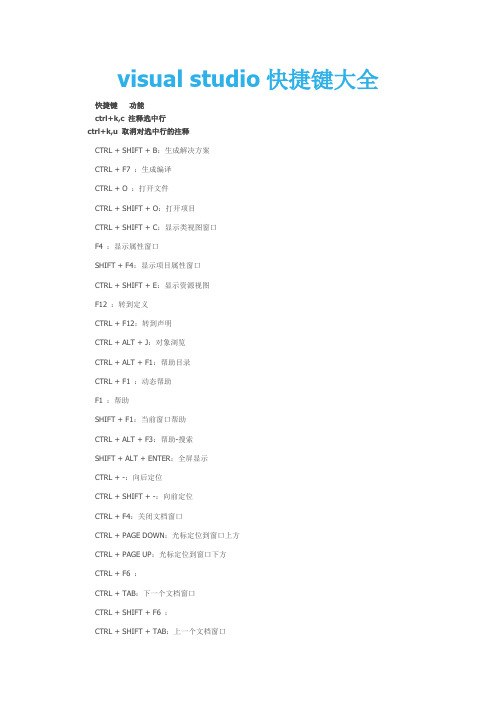
visual studio快捷键大全快捷键功能ctrl+k,c 注释选中行ctrl+k,u 取消对选中行的注释CTRL + SHIFT + B:生成解决方案CTRL + F7 :生成编译CTRL + O :打开文件CTRL + SHIFT + O:打开项目CTRL + SHIFT + C:显示类视图窗口F4 :显示属性窗口SHIFT + F4:显示项目属性窗口CTRL + SHIFT + E:显示资源视图F12 :转到定义CTRL + F12:转到声明CTRL + ALT + J:对象浏览CTRL + ALT + F1:帮助目录CTRL + F1 :动态帮助F1 :帮助SHIFT + F1:当前窗口帮助CTRL + ALT + F3:帮助-搜索SHIFT + ALT + ENTER:全屏显示CTRL + -:向后定位CTRL + SHIFT + -:向前定位CTRL + F4:关闭文档窗口CTRL + PAGE DOWN:光标定位到窗口上方CTRL + PAGE UP:光标定位到窗口下方CTRL + F6 :CTRL + TAB:下一个文档窗口CTRL + SHIFT + F6 :CTRL + SHIFT + TAB:上一个文档窗口ALT + F6:下一个面板窗口CTRL + K, CTRL + L:取消remarkCTRL + K, CTRL + C:注释选择的代码CTRL + K, CTRL + U:取消对选择代码的注释CTRL + M, CTRL + O:折叠代码定义CTRL + M, CTRL + L:展开代码定义CTRL + DELETE:删除至词尾CTRL + BACKSPACE:删除至词头SHIFT + TAB:取消制表符CTRL + U:转小写CTRL + SHIFT + U:转大写CTRL + SHIFT + END:选择至文档末尾CTRL + SHIFT + HOME:选择至文档末尾开始SHIFT + END:选择至行尾SHIFT + HOME:选择至行开始处SHIFT + ALT + END:垂直选择到最后尾SHIFT + ALT + HOME:垂直选择到最前面CTRL + A:全选CTRL + W:选择当前单词CTRL + SHIFT + PAGE UP:选择至本页前面CTRL + SHIFT + PAGE DOWN:选择至本页后面CTRL + END:文档定位到最后CTRL + HOME:文档定位到最前CTRL + G:转到…CTRL + K, CTRL + P:上一个标签CTRL + K, CTRL + N:下一个标签ALT + F10:调试-ApplyCodeChangesCTRL + ALT+ Break:停止调试CTRL + SHIFT + F9 :取消所有断点CTRL + F9:允许中断CTRL + SHIFT + F5:调试-重新开始F5:运行调试CTRL + F5:运行不调试F10:跨过程序执行F11:单步逐句执行CTRL + J:列出成员CTRL + PAGE DOWN:下一个视图CTRL + B:格式-粗体CTRL + SHIFT + T:格式-文字缩进调试快捷键F6:生成解决方案Ctrl+F6:生成当前项目F7:查看代码Shift+F7:查看窗体设计器F5:启动调试Ctrl+F5:开始执行(不调试)Shift+F5:停止调试Ctrl+Shift+F5:重启调试F9:切换断点Ctrl+F9:启用/停止断点Ctrl+Shift+F9:删除全部断点F10:逐过程Ctrl+F10:运行到光标处F11:逐语句编辑快捷键Shift+Alt+Enter:切换全屏编辑Ctrl+B,T / Ctrl+K,K:切换书签开关Ctrl+B,N / Ctrl+K,N:移动到下一书签Ctrl+B,P:移动到上一书签Ctrl+B,C:清除全部标签Ctrl+I:渐进式搜索Ctrl+Shift+I:反向渐进式搜索Ctrl+F:查找Ctrl+Shift+F:在文件中查找F3:查找下一个Shift+F3:查找上一个Ctrl+H:替换Ctrl+Shift+H:在文件中替换Alt+F12:查找符号(列出所有查找结果)Ctrl+Shift+V:剪贴板循环Ctrl+左右箭头键:一次可以移动一个单词Ctrl+上下箭头键:滚动代码屏幕,但不移动光标位置。
Visio常用快捷键总结
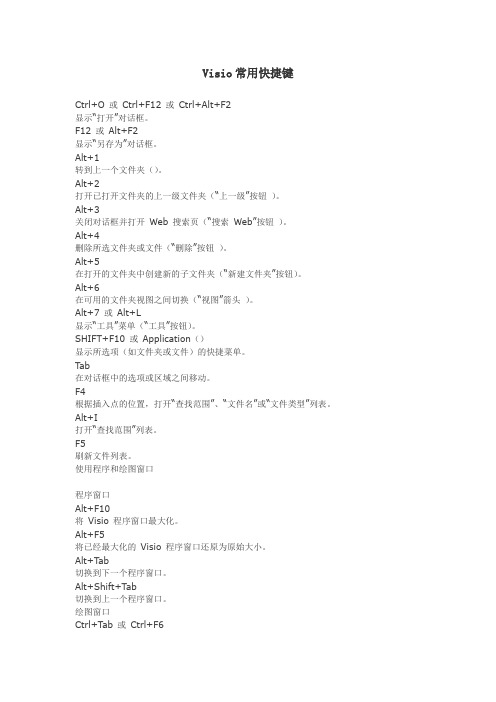
Visio常用快捷键Ctrl+O 或Ctrl+F12 或Ctrl+Alt+F2显示“打开”对话框。
F12 或Alt+F2显示“另存为”对话框。
Alt+1转到上一个文件夹()。
Alt+2打开已打开文件夹的上一级文件夹(“上一级”按钮)。
Alt+3关闭对话框并打开Web 搜索页(“搜索Web”按钮)。
Alt+4删除所选文件夹或文件(“删除”按钮)。
Alt+5在打开的文件夹中创建新的子文件夹(“新建文件夹”按钮)。
Alt+6在可用的文件夹视图之间切换(“视图”箭头)。
Alt+7 或Alt+L显示“工具”菜单(“工具”按钮)。
SHIFT+F10 或Application()显示所选项(如文件夹或文件)的快捷菜单。
Tab在对话框中的选项或区域之间移动。
F4根据插入点的位置,打开“查找范围”、“文件名”或“文件类型”列表。
Alt+I打开“查找范围”列表。
F5刷新文件列表。
使用程序和绘图窗口程序窗口Alt+F10将Visio 程序窗口最大化。
Alt+F5将已经最大化的Visio 程序窗口还原为原始大小。
Alt+T ab切换到下一个程序窗口。
Alt+Shift+T ab切换到上一个程序窗口。
绘图窗口Ctrl+Tab 或Ctrl+F6在打开的绘图之间循环转移焦点。
Ctrl+Shift+Tab 或Ctrl+Shift+F6按相反顺序在打开的绘图之间循环转移焦点。
Alt+Enter对于在其标题栏中带有图标的任何窗口(例如,模具窗口),显示该窗口的快捷菜单。
Ctrl+F4关闭活动的绘图窗口。
Ctrl+F10将活动的绘图窗口最大化。
Ctrl+F5将已经最大化的活动绘图窗口还原为原始大小。
F6在所有打开的模具、锚定窗口、任务窗格和绘图窗口之间循环转移焦点。
Ctrl+Page Down 或Ctrl+Alt+T ab在绘图的页面(包括所有可见的标记贴)间循环转移焦点。
Ctrl+Page Up 或Ctrl+Alt+Shift+T ab按相反顺序在绘图的页面间循环转移焦点。
Visual Studio快捷键大全

Ctrl+M,M: 隐藏或展开当前嵌套的折叠状态
Ctrl+M,L: 将所有过程设置为相同的隐藏或展开状态
Ctrl+M,P: 停止大纲显示 Ctrl+E,S: 查看空白
Ctrl+E,W: 自动换行
Ctrl+G: 转到指定行
Shift+Alt+箭头键: 选择矩形文本
Shift+F3: 查找上一个
Ctrl+H: 替换
Ctrl+Shift+H: 在文件中替换
Alt+F12: 查找符号(列出所有查找结果)
Ctrl+Shift+V: 剪贴板循环
Ctrl+左右箭头键: 一次可以移动一个单词
Ctrl+上下箭头键: 滚动代码屏幕,但不移动光标位置。
Ctrl+Shift+F5: 重启调试
F9: 切换断点
Ctrl+F9: 启用/停止断点
Ctrl+Shift+F9: 删除全部断点
F10: 逐过程
Ctrl+F10: 运行到光标处
F11: 逐语句
[编辑快捷键]
Shift+Alt+Enter: 切换全屏编辑
Ctrl+B,T / Ctrl+K,K: 切换书签开关
Alt+鼠标左按钮: 选择矩形文本
Ctrl+Shift+U: 全部变为大写
Ctrl+U: 全部变为小写
[代码快捷键]
Ctrl+J / Ctrl+K,L: 列出成员
visio最常用快捷键总结

Ctrl+Shift+B 将所选形状置于底层(“形状”菜单,“顺序”子菜单,“置于底层”)
Ctrl+L 将所选形状向左旋转(“形状”菜单,“旋转或翻转”子菜单,“向左旋转”)
Ctrl+R 将所选形状向右旋转(“形状”菜单,“旋转或翻转”子菜单,“向右旋转”)
Ctrl+F2 打开“打印预览”窗口(“文件”菜单,“打印预览”)
Ctrl+P 打开“打印”对话框(“文件”菜单,“打印”)
Ctrl+1 选择“指针工具”
Ctrl+Shift+1 选择“连接点工具”
Ctrl+2 选择“文本工具”
Ctrl+3 选择“连接线工具”
Ctrl+4 选择“铅笔工具”
Ctrl+H 水平翻转所选形状(“形状”菜单,“旋转或翻转”子菜单,“水平翻转”)
Ctrl+J 垂直翻转所选形状(“形状”菜单,“旋转或翻转”子菜单,“垂直翻转”)
shift+ctrl+G 组合
shift+ctrl+U 取消组合
F3 为所选形状打开“填充”对话框(“格式”菜单,“填充”)
Ctrl+5 选择“自由绘制工具”
Ctrl+6 选择“线条工具”-直线
Ctrl+7 选择“弧形工具”
Ctrl+8 选择“矩形工具”
Ctrl+9 选择“椭圆形工具”
Ctrl+G或 Ctrl+Shift+G 组合所选的形状(“形状”菜单,“组合”子菜单,“组合”)
visio使用方法和技巧

visio使用方法和技巧1. Visio 快捷键(1) 加粗:Exit + B(2) 删除:Ctrl + D(3) 放大:Ctrl + Shift + >(4) 缩小:Ctrl + Shift + <(5) 颜色:Ctrl + Shift + F(6) 拷贝:Ctrl + C(7) 粘贴:Ctrl + V(8) 置顶:Ctrl + Shift + P(9) 放大控制台:Ctrl + Alt +2. 发布Visio文件从Visio中发布到Microsoft Office项目,可以把Visio文件发布到Microsoft Office文档(Word)、Microsoft Excel表格、Microsoft PowerPoint演示文稿;可以使用Internet上的工具将Visio文件发布到网页,如果将Visio文件发布到微软共享服务器,还可以发布到Internet、Intranet和共享桌面,当然,最常用的就是将Visio文件发布到PDF。
要发布Visio文件,首先,需要下载安装Microsoft Office Visio Project Website Starter Kit(VMPK),这是一个发布到网页的工具,它能帮助您制作发布到网页上的Visio文件和项目;其次,可以使用Microsoft Office Professional Edition中的Microsoft Office Visio来发布Visio文件,它可以将Visio文件发布到Microsoft Office文档、Microsoft Excel表格、Microsoft PowerPoint演示文稿。
3. 批注在Visio图形的设计图中,添加批注是一种很重要的方式,它可以清晰地显示图形设计的更改或增减,也可以用作记录等功能。
Visio提供了许多添加批注的方法,最简单的方法是先选择要添加批注的对象,然后双击形状,在批注窗口中输入要添加的批注,点击确定即可添加成功。
VSCode快捷键大全操作更高效

VSCode快捷键大全操作更高效作为一款功能强大的开发工具,VSCode(Visual Studio Code)提供了许多快捷键,使得开发者能够更高效地操作和编写代码。
下面是一份VSCode快捷键大全,帮助你发掘更多的操作技巧,提升开发效率。
1. 文件操作快捷键- 新建文件:Ctrl + N- 打开文件:Ctrl + O- 保存文件:Ctrl + S- 保存所有文件:Ctrl + Shift + S- 关闭文件:Ctrl + W- 关闭所有文件:Ctrl + K, Ctrl + W2. 编辑操作快捷键- 撤销:Ctrl + Z- 重做:Ctrl + Shift + Z- 剪切:Ctrl + X- 复制:Ctrl + C- 粘贴:Ctrl + V- 查找:Ctrl + F- 替换:Ctrl + H- 全局替换:Ctrl + Shift + H- 跳转到行:Ctrl + G- 选中相同内容:Ctrl + D3. 导航操作快捷键- 跳转到上一个光标处:Ctrl + -- 跳转到下一个光标处:Ctrl + Shift + - - 转到定义处:F12- 转到声明处:Ctrl + F12- 转到类型定义处:Ctrl + Shift + F12 - 转到引用处:Shift + F12- 向上滚动:Ctrl + Up- 向下滚动:Ctrl + Down4. 编辑器操作快捷键- 折叠代码块:Ctrl + Shift + [- 展开代码块:Ctrl + Shift + ]- 格式化代码:Shift + Alt + F- 注释代码:Ctrl + /- 去除注释:Ctrl + /- 大写转小写:Ctrl + Shift + U- 小写转大写:Ctrl + U5. 调试操作快捷键- 启动调试:F5- 停止调试:Shift + F5- 单步调试:F10- 跳过断点:F56. 终端操作快捷键- 打开终端:Ctrl + `- 关闭终端:Ctrl + Shift + `- 选择所有文本:Ctrl + A- 清空终端:Ctrl + K7. 插件操作快捷键- 显示/隐藏插件侧边栏:Ctrl + Shift + X - 插件设置:Ctrl + ,通过掌握以上快捷键,你可以更加高效地使用VSCode进行开发。
斯维尔快捷键大全
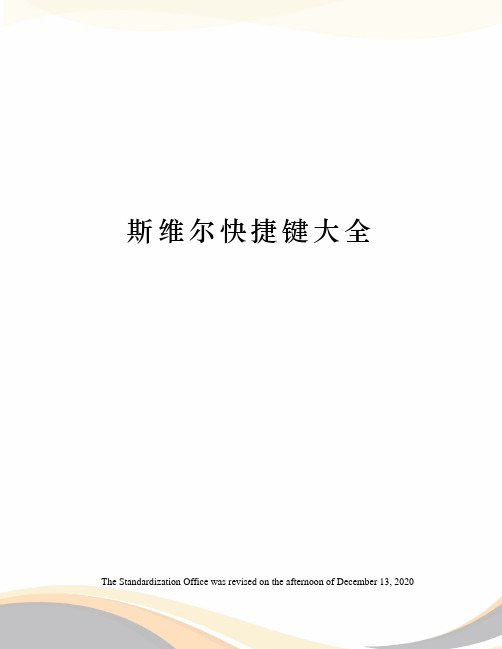
斯维尔快捷键大全The Standardization Office was revised on the afternoon of December 13, 20201. 构件显示或关闭快捷键:关闭或显示轴网: ctrl+1关闭图层: ctrl+i关闭或显示柱: ctrl+2保存工程: ctrl+s关闭或显示梁: ctrl+3开关坐标: ctrl+d关闭或显示砼墙: ctrl+4对象捕捉: ctrl+f关闭或显示砌体墙: ctrl+5开关栅格: ctrl+g关闭或显示板: ctrl+6报表打印: ctrl+p关闭或显示门窗: ctrl+7复制构件: ctrl+c关闭或显示地面: ctrl+8黏贴构件: ctrl+v关闭或显示天棚: ctrl+9左边菜单开关: ctrl+f12组合开关: ctrl+a显示平面: ctrl+q显示三维: ctrl+w4、打开或关闭命令栏: F25. 对象捕捉开关快捷键: F36. 构件显示: F47. 图形刷新: F58. 选择构件: F69. 构件筛选: F710. 正交开关: F811. 构件查询: F912. 平面显示: F1013. 三维显示: F1114、统一选择构件使用:选构件-右键-选择构件:从左向右选择,选中的是同编号构件从右向左选择,选中的是同属性构件15. 使用小键盘输入钢筋描述的方法:如何用小键盘输入钢筋描述(钢筋选项里-----钢筋级别里我们已经设置了数字4代表A,数字5代表B等)A---双击小键盘数字4B---双击小键盘数字5C---双击小键盘数字6@---单击小键盘'-'( )---录入分布筋肢数时单击小键盘'+',录入非分布筋时,'+'仍然不变辅助功能的作用参考:1. 图层控制:管理图层,隐藏图层或隔离图层的合理应用(某类型构件的显示和隐藏)2. 构件查询:查询构件属性并可修改,以白色显示的属性栏,如“编号、跨号、平面位置和楼层位置、构件高度(标高、厚度、长度和数量计算公式、材料名称、抗震等级..)按编号修改和隐藏所选构件”3. 构件筛选:利用所设置筛选条件快速查找构件4. 编号修改:也可使用构件编辑、修改编号;构件编辑还可修改其他属性5. 构件转换:类似构件类型之间的转换,如柱转换为独立基础6. 构件分解:主要用于侧壁和老虎窗和飘窗的分解7. 构件对齐:主要用于边梁和边杆等构件对齐8. 构件打断:主要用于带跨的构件,如梁可以用打断命令增加跨数9. 构件辩色:主要用于检查构件书否挂接做法或布置钢筋10 . 跨段组合:调整梁的跨号11. 组合开关:内容整体或局部调整编辑构件12. 布置参考:在不同位置布置相同编号构件13. 识别内外:自动识别构件的内外位置,如柱,梁,墙14. 斜体编辑:有梁墙板和天窗的变斜15. 高度自调:智能调整构件高度16. 属性图示(属性浮示):自己选择要显示的构件属性。
VSCode的快捷键大全

VSCode的快捷键大全Visual Studio Code(简称VSCode)作为一款轻量级的源代码编辑器,拥有众多的快捷键,可以使开发者更加高效地进行编程工作。
本文将为您介绍VSCode的快捷键大全,以帮助您更好地掌握这个强大的工具。
一、文件操作快捷键1. 新建文件:Ctrl + N2. 打开文件:Ctrl + O3. 保存文件:Ctrl + S4. 保存所有文件:Ctrl + K S5. 关闭文件:Ctrl + W6. 关闭所有文件:Ctrl + K Ctrl + W7. 重命名文件:F28. 在文件中查找:Ctrl + F9. 在文件中替换:Ctrl + H二、编辑操作快捷键1. 撤销:Ctrl + Z2. 重做:Ctrl + Shift + Z3. 剪切:Ctrl + X4. 复制:Ctrl + C5. 粘贴:Ctrl + V6. 删除行:Ctrl + Shift + K7. 全选:Ctrl + A8. 选中匹配的括号:Ctrl + Shift + \9. 注释代码:Ctrl + /10. 全局查找变量:F1211. 跳转到定义处:Ctrl + 左键单击12. 格式化代码:Shift + Alt + F三、导航操作快捷键1. 跳转到文件:Ctrl + P2. 跳转到行:Ctrl + G3. 跳转到符号:Ctrl + Shift + O4. 跳转到上一个选项卡:Ctrl + PageUp5. 跳转到下一个选项卡:Ctrl + PageDown6. 切换侧边栏可见性:Ctrl + B7. 切换导航栏可见性:Ctrl + Shift + E8. 跳转到上一个编辑位置:Ctrl + -9. 跳转到下一个编辑位置:Ctrl + Shift + -四、调试操作快捷键1. 启动调试:F52. 停止调试:Shift + F53. 单步执行:F104. 进入函数:F115. 跳出函数:Shift + F116. 继续执行:F5五、扩展操作快捷键1. 显示命令面板:Ctrl + Shift + P2. 打开键盘快捷方式:Ctrl + K Ctrl + S3. 打开设置:Ctrl + ,4. 显示Git:Ctrl + Shift + G5. 显示终端:Ctrl + `6. 显示问题面板:Ctrl + Shift + M六、其他操作快捷键1. 切换全屏模式:F112. 放大代码窗口:Ctrl + 鼠标滚轮向上3. 缩小代码窗口:Ctrl + 鼠标滚轮向下4. 切换编辑器布局:Alt + 1/2/35. 重启VSCode:Ctrl + Shift + P,输入"Reload Window"并回车总结:本文为您介绍了VSCode的快捷键大全,涵盖了文件操作、编辑操作、导航操作、调试操作、扩展操作等方面的常用快捷键。
visual studio常用快捷键
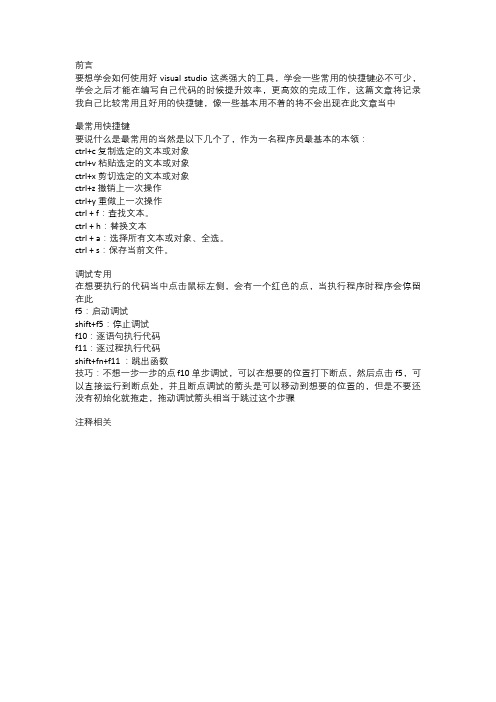
前言
要想学会如何使用好visual studio这类强大的工具,学会一些常用的快捷键必不可少,学会之后才能在编写自己代码的时候提升效率,更高效的完成工作,这篇文章将记录我自己比较常用且好用的快捷键,像一些基本用不着的将不会出现在此文章当中
最常用快捷键
要说什么是最常用的当然是以下几个了,作为一名程序员最基本的本领:
ctrl+c 复制选定的文本或对象
ctrl+v 粘贴选定的文本或对象
ctrl+x 剪切选定的文本或对象
ctrl+z 撤销上一次操作
ctrl+y 重做上一次操作
ctrl + f:查找文本。
ctrl + h:替换文本
ctrl + a:选择所有文本或对象、全选。
ctrl + s:保存当前文件。
调试专用
在想要执行的代码当中点击鼠标左侧,会有一个红色的点,当执行程序时程序会停留在此
f5:启动调试
shift+f5:停止调试
f10:逐语句执行代码
f11:逐过程执行代码
shift+fn+f11 :跳出函数
技巧:不想一步一步的点 f10单步调试,可以在想要的位置打下断点,然后点击f5,可以直接运行到断点处,并且断点调试的箭头是可以移动到想要的位置的,但是不要还没有初始化就拖走,拖动调试箭头相当于跳过这个步骤
注释相关。
visio快捷键命令
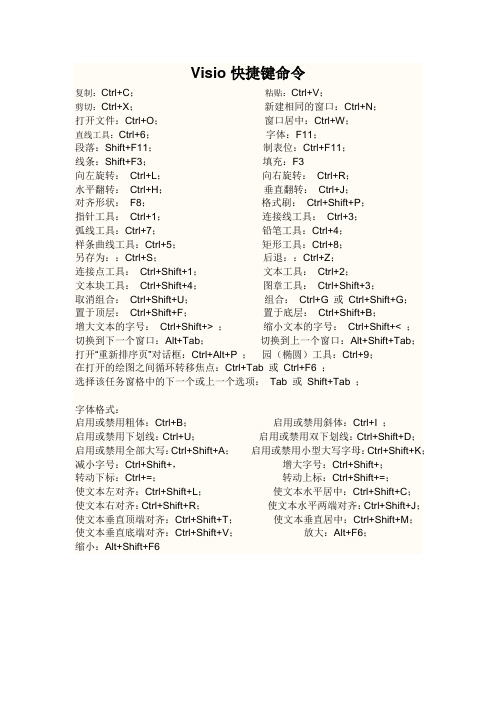
Visio快捷键命令复制:Ctrl+C;粘贴:Ctrl+V;剪切:Ctrl+X;新建相同的窗口:Ctrl+N;打开文件:Ctrl+O;窗口居中:Ctrl+W;直线工具:Ctrl+6;字体:F11;段落:Shift+F11;制表位:Ctrl+F11;线条:Shift+F3;填充:F3向左旋转:Ctrl+L;向右旋转:Ctrl+R;水平翻转:Ctrl+H;垂直翻转:Ctrl+J;对齐形状:F8;格式刷:Ctrl+Shift+P;指针工具:Ctrl+1;连接线工具:Ctrl+3;弧线工具:Ctrl+7;铅笔工具:Ctrl+4;样条曲线工具:Ctrl+5;矩形工具:Ctrl+8;另存为::Ctrl+S;后退::Ctrl+Z;连接点工具:Ctrl+Shift+1;文本工具:Ctrl+2;文本块工具:Ctrl+Shift+4;图章工具:Ctrl+Shift+3;取消组合:Ctrl+Shift+U;组合:Ctrl+G 或Ctrl+Shift+G;置于顶层:Ctrl+Shift+F;置于底层:Ctrl+Shift+B;增大文本的字号:Ctrl+Shift+> ;缩小文本的字号:Ctrl+Shift+< ;切换到下一个窗口:Alt+Tab;切换到上一个窗口:Alt+Shift+Tab;打开“重新排序页”对话框:Ctrl+Alt+P ;园(椭圆)工具:Ctrl+9;在打开的绘图之间循环转移焦点:Ctrl+Tab 或Ctrl+F6 ;选择该任务窗格中的下一个或上一个选项:Tab 或Shift+Tab ;字体格式:启用或禁用粗体:Ctrl+B;启用或禁用斜体:Ctrl+I ;启用或禁用下划线:Ctrl+U;启用或禁用双下划线:Ctrl+Shift+D;启用或禁用全部大写:Ctrl+Shift+A;启用或禁用小型大写字母:Ctrl+Shift+K;减小字号:Ctrl+Shift+,增大字号:Ctrl+Shift+;转动下标:Ctrl+=;转动上标:Ctrl+Shift+=;使文本左对齐:Ctrl+Shift+L;使文本水平居中:Ctrl+Shift+C;使文本右对齐:Ctrl+Shift+R;使文本水平两端对齐:Ctrl+Shift+J;使文本垂直顶端对齐:Ctrl+Shift+T;使文本垂直居中:Ctrl+Shift+M;使文本垂直底端对齐:Ctrl+Shift+V;放大:Alt+F6;缩小:Alt+Shift+F6。
- 1、下载文档前请自行甄别文档内容的完整性,平台不提供额外的编辑、内容补充、找答案等附加服务。
- 2、"仅部分预览"的文档,不可在线预览部分如存在完整性等问题,可反馈申请退款(可完整预览的文档不适用该条件!)。
- 3、如文档侵犯您的权益,请联系客服反馈,我们会尽快为您处理(人工客服工作时间:9:00-18:30)。
清除对形状的选择或形状上的焦点。 对于所选的形状,在文本编辑模式与形状选择模式之间切换。 微移所选形状。 一次将所选形状微移一个像素。
Esc F2 箭头键 Shift+箭 头键
/client/15/help/preview?AssetId=HA102748913&lcid=2052... 2014/5/23
Ctrl+F10 Ctrl+F5 Print Screen Alt+Print Screen
/client/15/help/preview?AssetId=HA102748913&lcid=2052... 2014/5/23
Visio 专业版 2013 帮助
显示和使用窗口 若要 切换到下一个窗口。 关闭活动窗口。 从程序窗口中的一个任务窗格移动到另一个任务窗格(沿顺 时针方向)。可能需要多次按 F6。 如果按 F6 未显示所需的任务窗格,请尝试按 Alt 将焦 点放在功能区。
注释
按 Alt+Tab Alt+F4 F6
将选择的窗口最大化。 将已经最大化的 Visio 程序窗口还原为原始大小。 将屏幕上的图片复制到剪贴板上。 将所选窗口上的图片复制到剪贴板上。
特定于 Visio 的工具栏
选择工具 若要 按
/client/15/help/preview?AssetId=HA102748913&lcid=2052... 2014/5/23
Visio 专业版 2013 帮助
页码,2/9
切换“格式刷”工具的状态(“开”或“关”)( 选择“指针工具”( 选择“连接线”工具( 选择连接点工具 选择文本工具( 选择文本框工具( 选择绘图工具 若要 选择“矩形工具”( 选择“椭圆形工具”( 选择“线条工具”( 选择“弧形工具”( )。 )。 )。 )。 )。 )。 )。 )。 )。
Visio 专业版 2013 帮助
页码,1/9
Visio 的键盘快捷方式
本“帮助”主题中描述的键盘快捷方式是指美式 要打印此主题,请按 Tab 以选择“全部显示”,再按 Enter,然后按 Ctrl+P。
全部隐藏
特定于 Visio 的任务
设置文本格式 若要 打开功能区中的“开始”选项卡 打开“文本”对话框。 打开“格式”任务窗格。 使用“对齐和粘附”功能 若要 打开“对齐和粘附”对话框。 组合、旋转和翻转形状 若要 组合所选的形状。 取消对所选组合中形状的组合。 将所选形状置于顶层。 将所选形状置于底层。 向左旋转所选的形状。 向右旋转所选的形状。 水平翻转所选的形状。 垂直翻转所选形状。 为所选形状打开“对齐形状”对话框。 查看绘图窗口 若要 以纵向平铺方式显示打开的绘图窗口。 以水平平铺方式显示打开的绘图窗口。 显示打开的绘图窗口以便您可看到每个窗口的标题。 按 Shift+F7 Ctrl+Shift+F7 Alt+F7 或 Ctrl+Alt+F7 按 Ctrl+G 或 Ctrl+Shift+G Ctrl+Shift+U Ctrl+Shift+F Ctrl+Shift+B Ctrl+L Ctrl+R Ctrl+H Ctrl+J F8 按 Alt+F9 按 Alt+H F11 F3
/client/15/help/preview?AssetId=HA102748913&lcid=2052... 2014/5/23
Visio 专业版 2013 帮助
页码,7/9
向左选择或取消选择一个字符。 向右选择或取消选择一个字符。 向左选择或取消选择一个字词。 向右选择或取消选择一个字词。 选择从插入点到条目开头之间的内容。 选择从插入点到条目结尾之间的内容。 使用“打开”和“另存为”对话框 若要 移动到下一个选项或选项组。 移动到上一个选项或选项卡组。
选择(或取消选择)具有焦点的主控形状。 取消选择模具中的主控形状。 将所选主控形状插入绘图中。 在编辑模式下使用模具 若要 删除所选主控形状。 从自定义模具上剪切所选主控形状,并将其放置于剪贴板上。 重命名所选主控形状。
Shift+Enter Esc Ctrl+Enter
按 Delete Ctrl+X F2
Visio 专业版 2013 帮助
页码,4/9
在“帮助”窗口与活动程序之间切换。 返回到“Microsoft Visio 2010”起始页。 在“帮助”窗口中选择下一个项目。 在“帮助”窗口中选择上一个项目。 对所选择的项目执行操作。 选择下一个隐藏文本或超链接,包括主题顶部的“全部显示”或“全部 隐藏”。 选择上一个隐藏文本或超链接。 对所选择的“全部显示”、“全部隐藏”、隐藏文本或超链接执行操 作。 移回到上一个帮助主题(“后退”按钮)。 向前移至下一个帮助主题(“前进”按钮)。 在当前显示的帮助主题中分别向上或向下滚动较小部分。 在当前显示的帮助主题中分别向上或向下滚动较大部分。 显示“帮助”窗口的命令的菜单。这要求“帮助”窗口具有活动焦点 (在“帮助”窗口中单击)。 停止最后一个操作(“停止”按钮)。 刷新窗口(“刷新”按钮)。 在“帮助”窗口中的各区域之间切换;例如,在工具栏、地址栏和“搜 索”列表之间切换。 在树视图中的目录中,分别选择下一个项目或上一个项目。 在树视图中的目录中,分别展开或折叠所选的项目。
联机帮助
用于使用“帮助”窗口的键盘快捷键 通过“帮助”窗口可以访问所有的“Office 帮助”内容。“帮助”窗口可显示主题和其他帮助内 容。
在“帮助”窗口中
若要 打开“帮助”窗口。 关闭“帮助”窗口。 按 F1 Alt+F4
/client/15/help/preview?AssetId=HA102748913&lcid=2052... 2014/5/23
)。
Ctrl+Shift+P Ctrl+1 Ctrl+3 Ctrl+Shift+1 Ctrl+2 Ctrl+Shift+4
按 Ctrl+8 Ctrl+9 Ctrl+6 Ctrl+7 Ctrl+5 Ctrl+4
选择“自由绘制工具”( 选择“铅笔工具”( 剪裁图片 若要 选择“剪裁”工具( )。
按 )。 Ctrl+Shift+2
Tab 或 Shift+Tab 向下键或向上 键 空格键或 Enter Shift+F10 Home 或 End
Ctrl+Shift+Tab 箭头键 空格键 下拉列表中某个选项的首字 母 Alt+选项中加下划线的字母 Alt+向下键 Esc Enter
编辑框是个空白区域,可以在其中键入或粘贴条目,例如用户名或文件夹的路径。 若要 移至条目的开头。 移至条目的结尾。 向左或向右移动一个字符。 向左移动一个字词。 向右移动一个字词。 按 Home End 向左键或向右键 Ctrl+向左键 Ctrl+向右键
Visio 形状和模具
在绘图页中的形状之间移动 若要 在绘图页上的形状之间移动。点式矩形指示当前具有焦点的形状。
注释
按 Tab
您无法移到禁止选择的形状或锁定图层上的形状。 Shift+Tab Enter
按相反顺序在绘图页上的形状之间移动。 选择具有焦点的形状。
注释 要选择多个形状,请按 Tab 键将焦点移到您要选择的第一个形状 上,然后按 Enter。按住 Tab 键的同时按下 Shift,将焦点移到另一个形状 上。当焦点矩形位于所需形状的上方时,按 Enter 将该形状添加到所选的区 域中。对要选择的每个形状重复上述步骤。
Alt+空格键 Shift+F4 Ctrl+Alt+P Ctrl+Tab 或 Ctrl+F6 Ctrl+Shift+Tab 或 Ctrl+Shift+F6 Ctrl+Page Down Ctrl+Page Up Tab 或 Shift+Tab
Ctrl+Shift+> Ctrl+Shift+<
Ctrl+向左键 Ctrl+向右键 End Home Ctrl+向上键 Ctrl+向下键 Ctrl+End Ctrl+Home
注释
按 箭头键 Home End Page Up Page Down Ctrl+C Ctrl+V
必须首先打开新模具以进行编辑。 Ctrl+A
选择模具中的所有主控形状。
注释 要选择多个主控形状,请按箭头键将焦点移到您所需的第一个主控 形状上。按住箭头键的同时按下 Shift,将焦点移到另一个主控形状上。当 焦点矩形位于所需的主控形状上方时,按 Enter 将该主控形状添加到所选 的区域中。对要选择的每个主控形状重复上述步骤。
Alt+Tab Alt+Home Tab Shift+Tab Enter Tab Shift+Tab Enter Alt+向左键 Alt+向右键 向上键或向下键 Page Up 或 Page Down Shift+F10 Esc F5 F6 向上键或向下键 向左键或向右键
Microsoft Office 基础
Shift+向左键 Shift+向右键 Ctrl+Shift+向左键 Ctrl+Shift+向右键 Shift+Home Shift+End
Visio 专业版 2013 帮助
页码,6/9
ቤተ መጻሕፍቲ ባይዱ
